Как обезопасить админку Wordpress
- 07.03.2017 06:43
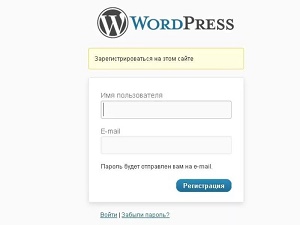
Конструктор Wordpress сейчас особенно популярен. Сайты, блоги, порталы используют этот удобный ресурс. Движок сравнительно легок в освоении и очень удобен.
Но есть другая сторона: чем востребованнее программное обеспечение, тем больше мошенников и вредителей оно привлекает. Подбор паролей и похищение личных данных, нарушение работы сайта могут сильно подорвать доверие к веб-ресурсу.
До недавнего времени меры безопасности админки применяли только на сайтах, требующих особой защиты. Для обычных ресурсов неплохой защитой считался сложный пароль с символами, цифрами, буквами различного регистра. И это срабатывало.
Но творческая мысль хакеров не стоит на месте. Автоматические роботы перебора паролей справляются с самыми сложными случаями. Не говоря о ботнетах, целых зараженных компьютерных сетях.
Даже если пароль не взломают, такие попытки перегружают VPS и замедляют работу сайта. Попытки взлома становятся все чаще, а доверие пользователей стоит дорого.
По этой причине безопасностью админки Wordpress следует озаботиться сразу.
Последуйте нашим рекомендациям, и будете знать, что ваша админка под хорошей защитой.
После установки движка на хостинг https://s-host.com.ua/ стоит сразу же предпринять дополнительные меры для защиты своего сайта, используя для этого специальные плагины. Разберемся, как максимально обезопасить админку веб-портала от взлома.
Плагин Login LockDown
Взлом админки сайта — одна из наиболее распространенных проблем. Решить ее поможет плагин Login LockDown, фиксирующий время попытки входа в админку, а также IP-адрес, с которого она была сделана.
Настройка плагина
Скачайте и установите плагин, а затем перейдите в раздел “Настройки”/Login LockDown. Здесь доступны основные настройки плагина, которые вы можете “подкорректировать”, исходя из своих предпочтений:
-
Max Login Retries — максимальное количество попыток входа в админку (рекомендовано не более трех);
-
Retry Time Period Restriction (minutes) — время между попытками входа;
-
Lockout Length (minutes) — период блокировки доступа к панели управления сайтом после того, как попытки входа будут исчерпаны;
-
Lockout Invalid Usernames? — активация этого параметра приведет к тому, что некорректный логин также будет “воспринят” как ошибка:
Обратите внимание на то, что теперь форма входа в админпанель несколько изменилась — появилось предупреждение о том, что на сайте установлена защита Login LockDown:
Чтобы убрать это сообщение, нужно:
-
отключить плагин Login LockDown;
-
перейти в раздел “Плагины”/“Редактор”:
-
выберите из выпадающего списка “Выберите плагин для изменения” Login LockDown;
-
найдите строку, указанную на скриншоте;
-
удалите все, что заключено в кавычки echo “”:
Сохраните изменения и в файле login-lockdown/loginlockdown.php, а затем вновь включите плагин. Проверьте, удалилась ли лишняя строка в форме входа:
В результате, если некто попытается войти в админпанель вашего сайта, введя неправильные данные (более числа, установленного вами), он увидит сообщение: